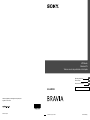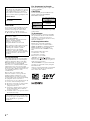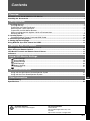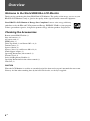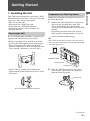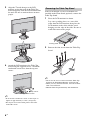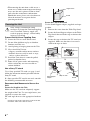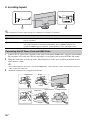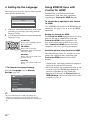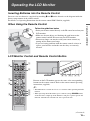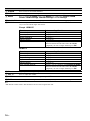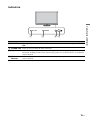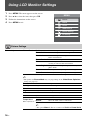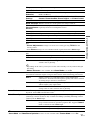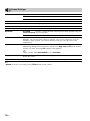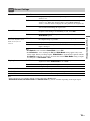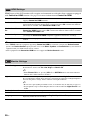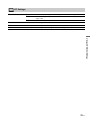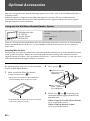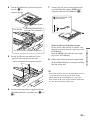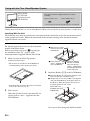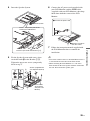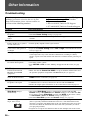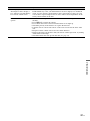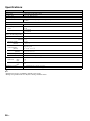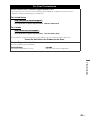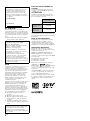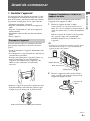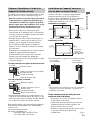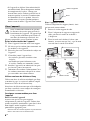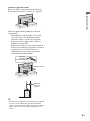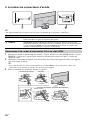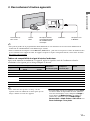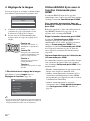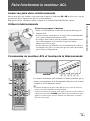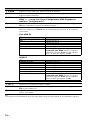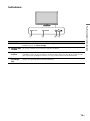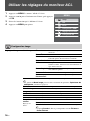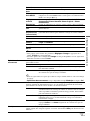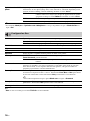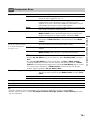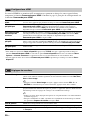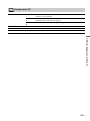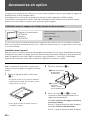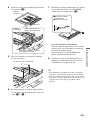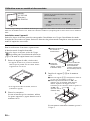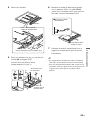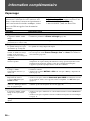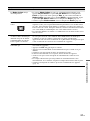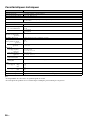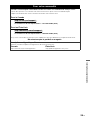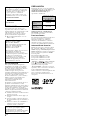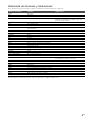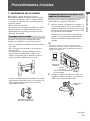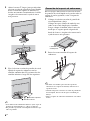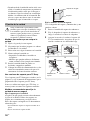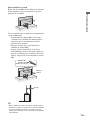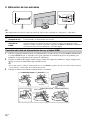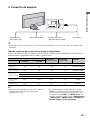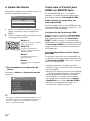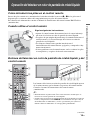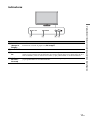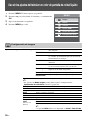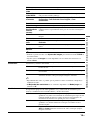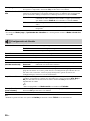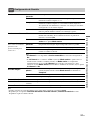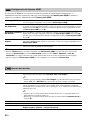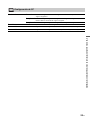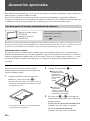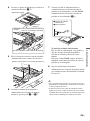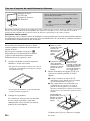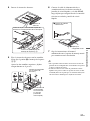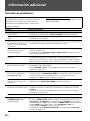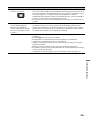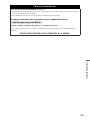Sony KLV-40ZX1M (RM-VL610A Remote Commander®) Le manuel du propriétaire
- Catégorie
- Accessoires pour écran plat
- Taper
- Le manuel du propriétaire
Ce manuel convient également à
La page charge ...
La page charge ...
La page charge ...
La page charge ...
La page charge ...
La page charge ...
La page charge ...
La page charge ...
La page charge ...
La page charge ...
La page charge ...
La page charge ...
La page charge ...
La page charge ...
La page charge ...
La page charge ...
La page charge ...
La page charge ...
La page charge ...
La page charge ...
La page charge ...
La page charge ...
La page charge ...
La page charge ...
La page charge ...
La page charge ...
La page charge ...
La page charge ...
La page charge ...

2
FR
ATTENTION
Pour prévenir les chocs électriques et
l’exposition des broches, ne pas utiliser cette
fiche CA polarisée avec une rallonge, une prise
de courant ou une autre sortie de courant, sauf
si les broches peuvent être insérées jusqu’au
fond.
s Faites uniquement fonctionner l’appareil
sur un courant de 120 - 240 V CA.
AVIS
Cet appareil a été soumis à l’essai et s’est avéré
conforme aux limites pour un appareil
numérique de classe B, conformément à la
section 15 du règlement de la FCC. Ces normes
sont conçues pour assurer une protection
raisonnable contre les interférences nuisibles
dans un environnement résidentiel. Cet
appareil génère, utilise et peut émettre de
l’énergie radioélectrique et, s’il n’est pas
installé ou utilisé selon les directives, peut
causer des interférences nuisibles aux
communications radio.
Cependant, il n’existe aucune garantie que des
interférences ne se produiront pas dans une
installation particulière. Si ce matériel est
source d’interférences nuisibles pour la
réception radio ou télévisée, ce qui peut être
déterminé en mettant l’appareil hors tension,
puis sous tension, il est recommandé de tenter
d’éliminer ces interférences en appliquant
l’une ou plusieurs des mesures suivantes :
s Réorienter ou déplacer l’antenne
réceptrice.
s Éloigner l’appareil du récepteur.
s Brancher l’appareil dans une prise d’un
circuit différent de celui qui alimente le
récepteur.
s Consulter le détaillant ou un technicien
radio ou télévision qualifié pour obtenir de
l’aide.
Pour les clients résidant au
Canada
Cet appareil numérique de la classe B est
conforme à la norme NMB-003 du Canada.
ATTENTION
N’utilisez le moniteur ACL Sony suivant
qu’avec le support de fixation murale ou la
base de téléviseur ci-dessous.
L’utilisation avec toute autre support de
fixation murale ou la base de téléviseur peut
provoquer l’instabilité de l’appareil et causer
des blessures.
Note au consommateur
L’installation de cet appareil nécessite une
certaine compétence. Veillez à confier
l’installation à un détaillant Sony ou à un
entrepreneur autorisé et portez une attention
particulière à la sécurité pendant l’installation.
Information de licence
Macintosh est une marque de commerce
d’Apple Inc., déposée aux États-Unis et dans
d’autres pays ou régions.
HDMI, le logo HDMI et High-definition
Multimedia Interface sont des marques de
commerce ou des marques déposées de HDMI
Licensing, LLC.
Fergason Patent Properties, LLC:
U.S. Patent No. 5,717,422
U.S. Patent No. 6,816,141
Blu-ray Disc est une marque de commerce.
« BRAVIA » et , S-Force,
BRAVIA Sync, , DMe
x
, MICRO VAULT
et « x.v. Color » sont des marques de
commerce ou des marques déposées de Sony
Corporation.
« PLAYSTATION » est une marque déposée
et « PS3 » est une marque de commerce de
Sony Computer Entertainment Inc.
Adobe est une marque déposée ou une marque
de commerce d’Adobe Systems Incorporated
aux États-Unis et/ou dans d’autres pays/
régions.
Fiche d’identification
Les numéros de modèle et de série sont
indiqués dans la partie intérieure du
couvercle des terminaux. Inscrivez ces
numéros dans les espaces ci-dessous.
Faites-y référence chaque fois que vous
consultez votre détaillant Sony au sujet de
cet appareil.
N° de modèle
N° de série
Déclaration de conformité
Appellation commerciale : SONY
Modèle : KLV-40ZX1M
Partie responsable : Sony Electronics Inc.
Adresse : 16530 Via Esprillo,
San Diego, CA 92127 U.S.A.
Numéro de téléphone : 858-942-2230
Cet appareil est conforme à la section 15
des règlements de la FCC. Le
fonctionnement est soumis aux deux
conditions suivantes : (1) cet appareil ne
doit pas provoquer des interférences
gênantes; et (2) cet appareil doit pouvoir
accepter les interférences reçues, y compris
les interférences risquant de déclencher des
opérations non désirées.
Conformément aux règlements de la FCC,
vous êtes averti que tous les changements
ou modifications non expressément
approuvés dans ce manuel pourraient
annuler tous vos droits relatifs à l’utilisation
de ce produit.
Numéro de modèle de
moniteur ACL Sony
KLV-40ZX1M
Numéro de modèle
du support de fixation
murale Sony
SU-WL700
Numéro de modèle
de la base de
téléviseur Sony
SU-FL71M

Service à la clientèle
Canada http://fr.sony.ca/support
États-Unis http://www.sony.com/tvsupport
Enregistrement en ligne
Canada http://www.sonystyle.ca/fr/registration
3
FR
FR
Table des matières
Aperçu
Bienvenue dans le monde du moniteur ACL BRAVIA
®
............................................................................4
Vérification des accessoires.......................................................................................................................4
Avant de commencer
1. Installer l’appareil.....................................................................................................................................5
Transporter l’appareil...............................................................................................................................5
Préparer l’installation à l’aide d’un support de table................................................................................5
Retirer le support de table .......................................................................................................................6
Préparer l’installation à l’aide d’un support de fixation murale ................................................................7
Installation de l’appareil contre un mur ou dans un endroit fermé...........................................................7
Fixer l’appareil .........................................................................................................................................8
2. Localiser les connecteurs d’entrée ......................................................................................................10
Raccordement du cordon d’alimentation CA et du câble HDMI ............................................................10
3. Raccordement d’autres appareils.........................................................................................................11
4. Réglage de la langue..............................................................................................................................12
Utiliser BRAVIA Sync avec la fonction Commande pour HDMI.............................................................12
Faire fonctionner le moniteur ACL
Insérer les piles dans la télécommande...................................................................................................13
Utiliser la télécommande...........................................................................................................................13
Commandes du moniteur ACL et touches de la télécommande ...........................................................13
Indicateurs ..................................................................................................................................................15
Utiliser les réglages du moniteur ACL
Configuration Image ........................................................................................................................16
Configuration Son ............................................................................................................................18
Configuration Écran .........................................................................................................................19
Configurations HDMI .......................................................................................................................20
Réglages du moniteur......................................................................................................................20
Configuration PC .............................................................................................................................21
Accessoires en option
Utilisation avec un support de fixation murale et des enceintes............................................................22
Utilisation avec un meuble et des enceintes .........................................................................................24
Information complémentaire
Dépannage..................................................................................................................................................26
Caractéristiques techniques .....................................................................................................................28

4
FR
Aperçu
Bienvenue dans le monde du moniteur ACL BRAVIA
®
Nous vous remercions d’avoir fait l’acquisition de ce moniteur ACL BRAVIA
®
de Sony. La qualité
d’image affichée par votre moniteur ACL BRAVIA sera aussi bonne que la qualité du signal provenant des
appareils raccordés.
Votre moniteur ACL BRAVIA est conforme à la norme Energy Star.
Vérification des accessoires
Télécommande RM-VL610A (1)
Piles AA (2)
Cordon d’alimentation CA (1)
Câble HDMI (1)
Support de table (1) et vis M5 × 8 (4)
Couvercle des terminaux (1)
Entretoises (noires) (4)
Entretoises (argent) (4) et vis M6 × 20 (4)
Adaptateur de soutien du support (1)
Mode d’emploi (le présent manuel) (1)
Carte de garantie (1)
Feuillet de consignes d’utilisation et de sécurité (1)
Mode d’emploi de la télécommande (1)
Liste de codes (1)
ATTENTION
Lorsque le moniteur ACL est utilisé pendant une longue période, les parties avant et arrière du panneau se
réchauffent. Elles peuvent être très chaudes au toucher. Pour plus de détails à ce sujet, consultez l’encart
fourni.

Avant de commencer
5
FR
Avant de commencer
1. Installer l’appareil
Cet appareil peut être installé sur un mur à l’aide
d’un support de fixation murale ou placé sur une
base de téléviseur (tous deux vendus séparément).
La présente section porte sur les sujets suivants :
• Comment transporter l’appareil
• Préparer l’installation à l’aide d’un support de
table
• Préparer l’installation à l’aide d’un support de
fixation murale
• Installation contre un mur ou dans un endroit
fermé
• Fixer l’appareil
Assurez-vous de suivre les consignes suivantes
pour protéger votre bien et éviter les blessures
graves.
• Avant de transporter l’appareil, débranchez tous
les câbles.
• Le transport de cet appareil doit être effectué par
au moins deux personnes.
• Lorsque vous transportez l’appareil, placez vos
mains tel qu’illustré et tenez solidement
l’appareil. Ne soumettez pas l’appareil à des
chocs ou à des vibrations, ni à une force
excessive.
• Soulevez l’appareil en plaçant la paume de votre
main directement en dessous du panneau, mais
n’imposez pas de charge sur le panneau ACL.
Suivez les étapes d’assemblage pour installer
l’appareil sur le support de table.
1 Retirez le support de table, la boîte
d’accessoires et le sac d’accessoires de la
boîte. Les vis et le feuillet se trouvent dans le
sac d’accessoires fixé à l’arrière du moniteur
ACL.
Pour des raisons de sécurité et de protection
de l’appareil, Sony vous recommande
fortement d’utiliser les vis fournies avec
l’appareil.
~
• N’enlevez pas le ruban bleu retenant la plaque arrière
du moniteur ACL jusqu’à ce que l’installation du
support de table soit terminée.
2 Placez le support de table sur une surface
plane et solide, puis retirez le couvercle du
support du support de table.
Transporter l’appareil
Veillez à tenir le panneau par sa partie inférieure.
Préparer l’installation à l’aide d’un
support de table
Support de table
Boîte d’accessoires
Moniteur ACL
Sac d’accessoires
Couvercle du
support
(Suite)

6
FR
3 Alignez la marque F, puis appuyez le
moniteur ACL contre le manche du support de
table et faites glisser délicatement le moniteur
ACL sur le manche. Assurez-vous de
travailler avec au moins une autre personne.
4 Fixez le moniteur ACL au support de table
avec les vis fournies. Fixez d’abord les deux
vis du bas, puis les deux vis du haut.
~
• Si vous utilisez un tournevis électrique, réglez le
couple de serrage à environ 1,5 N·m {15 kgf·cm}.
• N’appliquez pas de pression sur l’écran ACL ou sur le
cadre entourant l’écran.
Si vous comptez installer le moniteur ACL au mur
ou sur le meuble (en option), retirez le support de
table.
1 Placez le moniteur ACL face vers le bas.
Placez une surface matelassée (feuille
d’emballage ou autre) sur une table plus large
que le moniteur ACL, puis placez le moniteur
ACL sur la table en laissant dépasser le
support du bord de la table. Assurez-vous de
travailler avec au moins une autre personne.
2 Retirez les quatre vis du support de table.
~
• N’utilisez pas les vis que vous avez retirées du support
de table avec le support de fixation murale ou le
meuble.
• Lorsque vous transportez le moniteur ACL, déplacez-
le en plaçant une surface matelassée dessous.
• Tenez le support de table fermement avec les deux
mains.
Marque F
2 Vis du haut
1 Vis du bas
Retirer le support de table
Feuille d’emballage
ou autre

7
FR
Avant de commencer
Ce modèle est prêt pour l’installation murale. Pour
plus de détails à ce sujet, consultez la page 22.
• Pour des raisons de sécurité et de protection de
l’appareil, Sony recommande fortement que
vous utilisiez le modèle de support de fixation
murale conçu pour votre moniteur ACL et que
l’installation murale soit effectuée par un
détaillant Sony ou un représentant agréé.
• Une certaine expertise est nécessaire pour
l’installation de ce moniteur ACL, en particulier
en ce qui concerne la solidité du mur en relation
avec le poids de l’appareil.
• Lorsque vous fixez les crochets de montage au
moniteur ACL, assurez-vous d’utiliser les vis
fournies avec le support de fixation murale.
Les vis fournies sont conçues de manière à
dépasser de 8 à 12 mm de la surface de fixation
de l’entretoise.
Le diamètre et la longueur des vis varient selon le
modèle de support de fixation murale.
L’utilisation d’autres vis que celles qui sont
fournies peut occasionner des dommages
internes au moniteur ACL ou provoquer sa chute
et d’autres dangers.
• Assurez-vous de ranger les vis non utilisées et le
support de table dans un endroit sûr jusqu’à ce que
vous soyez prêt à fixer le support de table. Gardez
les vis hors de la portée des jeunes enfants.
Pour plus de détails sur l’utilisation du support de
fixation murale compatible avec votre modèle,
visitez le site
www.sony.com/accessories
Ou encore, téléphonez au
1-800-488-7669 (aux États-Unis)
1-877-899-7669 (au Canada)
Assurez-vous que l’air circule adéquatement
autour du moniteur ACL. Tel qu’illustré ci-
dessous, laissez suffisamment d’espace autour de
l’appareil. Évitez d’utiliser l’appareil à des
températures inférieures à 5 °C (41 °F).
~
• Une circulation d’air inadéquate peut faire surchauffer
l’appareil et causer des dommages à l’appareil ou
déclencher un incendie.
Tenez compte de ce qui suit pour une
meilleure qualité d’image
• N’exposez pas l’écran à la lumière directe
d’une lampe ou du soleil.
• Utilisez un éclairage localisé provenant du
plafond ou placez un rideau opaque aux
fenêtres faisant face à l’écran.
• Installez l’appareil dans une pièce dont le sol
et les murs sont d’un matériau non
réfléchissant.
Préparer l’installation à l’aide d’un
support de fixation murale
8–12 mm
Vis M6 × 16 (fournies avec le support
de fixation murale)
Crochet de montage
Arrière du moniteur ACL
Entretoise (noire)
Lors de la fixation au support de fixation murale
8–12 mm
Vis M6 × 20 (fournies avec le
moniteur ACL)
Crochet de montage
Arrière du moniteur ACL
Entretoise (argent)
Lors de la fixation au meuble
Installation de l’appareil contre un
mur ou dans un endroit fermé
30 cm
(11
7
/
8
pouces)
(4 pouces)
10 cm
(4 pouces)
10 cm
6 cm
pouces)(2
3
/
8
Laissez au moins cet espace autour de l’appareil.
Installation sur support
pouces)
(11
7
/
8
(4 pouces)
10 cm
(4 pouces)
10 cm
10 cm (4 pouces)
30 cm
Installation au mur
Laissez au
moins cet
espace autour
de l’appareil.
N’installez jamais l’appareil de la manière suivante :
La circulation
d’air est bloquée.
La circulation
d’air est bloquée.
Mur
Mur
(Suite)

8
FR
• Si l’appareil est déplacé d’un endroit froid à
un endroit chaud, dû au changement soudain
de température de la pièce, l’image peut
devenir floue ou les couleurs peuvent être de
mauvaise qualité à cause de la condensation
de l’humidité. Si cela se produit, laissez la
condensation s’évaporer pendant quelques
heures avant de mettre l’appareil sous tension.
Sony recommande fortement de prendre
les mesures nécessaires pour prévenir le
basculement de l’appareil. Un appareil qui
n’est pas fixé solidement peut basculer et
entraîner des dommages matériels, des
blessures corporelles graves ou même la mort.
Éviter le basculement de l’appareil
s Fixez l’appareil à un mur et/ou à un support.
s Ne laissez pas les enfants jouer ou monter sur
les meubles et les appareils.
s Évitez de placer ou d’accrocher des objets sur
l’appareil.
s N’installez jamais l’appareil sur :
• des surfaces glissantes, instables et/ou
inégales.
• un meuble qui peut facilement servir
d’escalier, comme une commode à tiroirs.
s Installez l’appareil à un endroit où il ne peut
pas être tiré, poussé ou renversé.
s Acheminez les cordons d’alimentation CA et
les cordons connecteurs afin qu’ils ne soient
pas accessibles aux enfants curieux.
Utilisez une base de téléviseur Sony
Utilisez une base de téléviseur indiquée par Sony
(consultez la page 2) et suivez le mode d’emploi
fourni avec la base de téléviseur Sony.
Si une base de téléviseur autre que celles indiquées
par Sony est utilisée, tenez compte des consignes
recommandées ci-dessous.
Consignes recommandées pour fixer
l’appareil
Fixer la base de l’appareil
Assurez-vous que la base peut supporter
adéquatement le poids de l’appareil. Utilisez deux
attaches angulaires (non fournies) pour fixer la base.
Pour chaque attache angulaire, utilisez la
quincaillerie appropriée pour :
• fixer un côté de l’attache angulaire au poteau mural.
• fixer l’autre côté à la base du téléviseur.
Fixer l’appareil à la base
Utilisez l’adaptateur de support (fourni), ainsi
qu’une corde ou une chaîne.
1 Retirez la vis du support de table.
2 Fixez l’adaptateur de support au support de
table, puis fixez la corde ou la chaîne à
l’adaptateur.
3 Fixez la corde ou la chaîne à la base (non
fournie). Assurez-vous qu’il n’y a pas de mou
excessif dans la corde ou la chaîne.
Fixer l’appareil
Base
Attache angulaire
Vis
Vis
Vis
Corde ou chaîne
Adaptateur de
support
1
23

9
FR
Avant de commencer
Attacher l’appareil au mur
Retirer les deux vis des deux trous de montage
mural supérieurs situés à l’arrière de l’appareil.
Utilisez la quincaillerie énumérée ci-dessous
(non fournie) :
• Deux boulons d’ancrage M6 × 10-12 mm
(visser dans les trous de montage mural
supérieurs situés à l’arrière de l’appareil)
• Une corde ou une chaîne (fixer à l’un des
boulons d’ancrage M6)
• Dispositif d’ancrage au mur (fixer au poteau
mural) assez solide pour supporter le poids de
l’appareil (passer la corde à travers le
dispositif d’ancrage au mur, puis fixer à
l’autre boulon d’ancrage M6)
~
• La fixation de l’appareil à la base sans fixer l’appareil
et la base au mur offrira une protection minimale
contre le basculement de l’appareil. Pour une sécurité
accrue, suivez les trois mesures recommandées ci-
dessus.
Corde ou chaîne
Boulons d’ancrage
Trous de
montage mural
Dispositif
d’ancrage
au mur

10
FR
2. Localiser les connecteurs d’entrée
~
• Cet appareil affiche tous les signaux vidéo en entrée en résolution de 1 920 points × 1 080 lignes.
1 Branchez le cordon d’alimentation CA (fourni) à la prise AC IN et un câble HDMI (fourni) à la prise
HDMI IN à l’arrière de l’appareil, puis utilisez les crochets pour ranger les câbles à l’arrière du
support de table.
2 Accrochez le couvercle du support sur le dessus du poteau central du support de table, puis appuyez
vers le bas jusqu’au déclic.
~
• Pour éviter de pincer le cordon d’alimentation CA et le câble HDMI, assurez-vous que ces câbles sont
acheminés sous les encoches de chaque côté du couvercle du support.
3 Fixez le couvercle des terminaux (fourni) à l’appareil.
Élément Description
1 AC IN Permet de brancher votre source d’alimentation. Raccordez le cordon d’alimentation
fourni à AC IN et à la prise de courant la plus proche.
2 HDMI IN HDMI (High-Definition Multimedia Interface) fournit une interface audio et vidéo
entièrement numérique non compressée entre ce moniteur ACL et tout composant audio
et vidéo compatible HDMI. La connexion HDMI prend en charge les formats vidéo
améliorés ou haute définition, en plus du son numérique.
Raccordement du cordon d’alimentation CA et du câble HDMI
Crochets
Crochets
Couvercle du support Couvercle des terminaux
Encoche
Poteau central
Couvercle du support

11
FR
Avant de commencer
3. Raccordement d’autres appareils
~
• Vous pouvez profiter de la programmation haute définition en vous abonnant aux services haute définition d’un
fournisseur de câblodistribution ou de diffusion par satellite.
• Pour les utilisateur du récepteur sans fil BRAVIA (DMX-WL1) : pour fixer le récepteur à l’arrière du moniteur alors
qu’il est installé sur le support de table, un support en option est requis. Pour plus de détails, visitez notre site Web.
http://www.sony.ca/support
Tableau de compatibilité du signal d’entrée d’ordinateur
Après avoir connecté un ordinateur à l’appareil, réglez le signal de sortie de l’ordinateur selon les
résolutions et les signaux pris en charge indiqués ci-dessous.
~
• Votre ordinateur doit prendre en charge l’un des
signaux d’entrée d’ordinateur ci-dessus pour que son
image s’affiche à l’écran de l’appareil.
*Le signal 1080p, lorsqu’il est appliqué à l’entrée HDMI,
sera traité comme un signal vidéo et non d’ordinateur.
Cela aura une incidence sur la configuration
Image
et
les paramètres du
Mode cinéma
. Pour afficher le
contenu de l’ordinateur, réglez le
Mode image
à
Personnalisé
, le
Mode cinéma
à
Plein écran
et la
Zone d’affichage
à
Tous pixels
.
Lecteur
DVD
OrdinateurRécepteur satellite
numérique/Décodeur
de câblodistribution
numérique
Lecteur Blu-ray
Disc/«PS3»
Récepteur sans
fil BRAVIA
Résolutions prises en charge
Fréquence
horizontale (kHz)
Fréquence
verticale (Hz)
Norme
Signaux Horizontal
(Pixel)
× Vertical
(Ligne)
VGA 640
×
480 31,5 60 VGA
SVGA
800
×
600 37,9 60 Critères VESA
XGA
1 024
×
768 48,4 60 Critères VESA
WXGA
1 280
×
768 47,4 60 VESA
1 280
×
768 47,8 60 VESA
1 360
×
768 47,7 60 VESA
SXGA
1 280
×
1 024 64,0 60 VESA
HDTV
1 920
×
1 080 67,5 60 CEA-861*

12
FR
4. Réglage de la langue
L’écran de réglage de la langue s’affiche lorsque
vous allumez l’appareil pour la première fois.
1 Terminez vos branchements de câbles
(consultez les pages précédentes avant
d’effectuer le réglage de la langue).
2 Servez-vous de la télécommande pour
naviguer dans les étapes de réglage de la
langue :
s Réinitialisation du réglage de la langue
Sélectionnez l’option Langue dans les
Réglages du moniteur (page 20).
~
• Si vous éteignez accidentellement l’appareil pendant le
réglage de la langue, l’appareil relancera le réglage de
la langue du début lorsque vous le rallumerez.
Utiliser BRAVIA Sync avec la
fonction Commande pour
HDMI
La fonction BRAVIA Sync de cet appareil
communique avec d’autres appareils Sony prenant
en charge la fonction Commande pour HDMI.
Pour connecter des appareils Sony qui
prennent en charge la fonction Commande
pour HDMI
Reliez les appareils à l’aide d’un câble portant le
logo HDMI. Consultez les pages 10 à 11 ou
reportez-vous à la connexion HDMI.
Régler la fonction Commande pour HDMI
La fonction Commande pour HDMI doit être
configurée pour que cet appareil puisse
communiquer avec d’autres appareils prenant en
charge la Commande pour HDMI. Pour
configurer la fonction Commande pour HDMI
de cet appareil, consultez la page 20. Pour les
autres appareils, consultez leur documentation
respective.
Options disponibles lors de l’utilisation de
la Commande pour HDMI
Les commandes suivantes sont accessibles lorsque
vous raccordez un appareil Sony pris en charge
avec la fonction Commande pour HDMI à votre
moniteur ACL :
• Éteindre automatiquement un appareil raccordé
lorsque vous éteignez le moniteur ACL.
• Allumer automatiquement le moniteur ACL et
sélectionner automatiquement l’entrée HDMI
correspondante par l’appareil raccordé à l’aide de
la fonction One-Touch-Play.
• Allumer automatiquement les appareils
sélectionnés dans la Liste des périphériques
sous Configurations HDMI; consultez la
page 20.
Touche V/v :
Vous permet de mettre en
surbrillance les options des
menus.
Touche OK :
Vous permet de sélectionner
l’option en surbrillance et de
passer à l’étape suivante.
Touche B :
Vous permet de retourner à
l’étape précédente.
Touche b :
Vous permet de passer à l’étape
suivante.
Language
English
Español
Français
Réglages du moniteur
Écono. d'énergie
Capteur de lumière
Info de produit
Réinitialiser tout
Langue
Non
Non
Français

Faire fonctionner le moniteur ACL
13
FR
Faire fonctionner le moniteur ACL
Insérer les piles dans la télécommande
Insérez deux piles AA (fournies) en prenant soin d’aligner les indicateurs e et E des piles avec ceux qui
apparaissent dans le logement des piles de la télécommande.
Pour plus de détails, consultez le mode d’emploi de la télécommande RM-VL610A (fourni).
Utiliser la télécommande
Commandes du moniteur ACL et touches de la télécommande
Suivez les consignes ci-dessous
• Pointez la télécommande en direction du capteur infrarouge du
moniteur ACL.
• Assurez-vous qu’aucun objet ne se trouve entre la télécommande
et le capteur infrarouge du moniteur ACL.
• Les lampes fluorescentes peuvent perturber le fonctionnement de
votre télécommande; le cas échéant, éteignez les lampes
fluorescentes dans la pièce.
• Si vous éprouvez des difficultés avec la télécommande, réinsérez
ou remplacez les piles et assurez-vous qu’elles sont correctement
placées dans le compartiment.
MENU
OK
VOL
POWER
34 44,71
1
2
3
8
9
6
7
5
4
Les touches du moniteur ACL actionnent les mêmes fonctions que les
touches correspondantes de la télécommande. Reportez-vous au mode
d’emploi de la télécommande (fourni).
~
•La touche V comporte un point tactile. Elle peut vous servir de référence
lorsque vous faites fonctionner le moniteur ACL.
• Lorsque vous utilisez le moniteur ACL, appuyez une fois sur une touche de
l’appareil (sauf la touche POWER) pour afficher tous les indicateurs, puis
appuyez de nouveau pour activer la fonction. Les indicateurs s’éteignent
après un certain temps.
(Suite)

14
FR
~
• Les touches de la télécommande autres que celles décrites ci-dessus ne permettent pas de commander l’appareil.
Élément Description
1 POWER Appuyez sur cette touche pour allumer et éteindre le moniteur.
2 INFO Appuyez sur cette touche pour afficher des renseignements sur le signal d’entrée actuel de
l’appareil externe sélectionné.
3 MENU Appuyez sur cette touche pour afficher le MENU et pour accéder aux divers éléments du
MENU, tels que
Image, Son, Écran, Configurations HDMI, Réglages du
moniteur et Configuration PC.
4 V/v/B/b/OK Appuyez sur V/v/B/b pour changer la cible de saisie ou déplacer la surbrillance. Appuyez sur
OK pour sélectionner un élément ou confirmer un choix.
5 TOOLS Appuyez sur cette touche pour afficher une liste de fonctions et de raccourcis. Les éléments de
menu qui s’affichent avec TOOLS varient en fonction du signal d’entrée et du contenu du
signal actuels.
6 TV S’allume en rouge pendant l’opération.
7 VOL +/– Appuyez sur ces touches pour régler le volume.
8 MUTING Appuyez sur cette touche pour couper le son. Appuyez dessus de nouveau, ou appuyez sur
VOL + pour rétablir le son.
9 EXIT Appuyez sur cette touche pour revenir à l’écran précédent lorsque des éléments de menu ou des
réglages sont affichés.
Sauf HDMI-PC
HDMI-PC
Élément de menu
Page de référence/détails
Réglages d’image Consultez la page 16
Son Consultez la page 18
Écono. d’énergie
Consultez la page 20
Optimiseur de mouvement Consultez la page 17
Contr. dispositif Consultez la page 20
Dispositifs HDMI synchronisés Affiche la liste des appareils dotés de la fonction
Commande pour HDMI connectés à l’appareil.
Sélectionnez l’appareil HDMI que vous souhaitez
utiliser en entrée, puis appuyez sur OK.
Élément de menu
Page de référence/détails
Réglages d’image Consultez la page 16
Son Consultez la page 18
Écono. d’énergie
Consultez la page 20
Centre H Consultez la page 21
Centre V Consultez la page 21
Contr. dispositif Consultez la page 20
Dispositifs HDMI synchronisés Affiche la liste des appareils dotés de la fonction
Commande pour HDMI connectés à l’appareil.
Sélectionnez l’appareil HDMI que vous souhaitez
utiliser en entrée, puis appuyez sur OK.

15
FR
Faire fonctionner le moniteur ACL
Indicateurs
Élément Description
1 PIC OFF S’allume en vert lorsque la fonction Sans image est activée. Pour plus de détails à ce sujet,
consultez la page 20 (Sans image).
2 Voyant à DEL
POWER
Ce voyant s’allume en vert lorsque l’appareil est allumé.
3 Capteur de
lumière
Détecte le niveau de clarté de la pièce et règle la luminosité de l’écran en conséquence
(consultez la page 20 pour les détails). Ne placez aucun objet près du capteur ou dans la zone
qui l’entoure (tel qu’indiqué ci-dessus), car cela pourrait altérer son fonctionnement.
4 Port
infrarouge
(IR)
Reçoit les signaux infrarouges provenant de la télécommande. Ne placez aucun objet près du
capteur, cela pourrait altérer son fonctionnement.
PIC OFF POWER
12 34

16
FR
Utiliser les réglages du moniteur ACL
Configuration Image
Réglages d’image Mode image Éclatant Pour une image au contraste et à la netteté
rehaussés.
Photo-Éclatant* Pour améliorer le contraste et la netteté.
Standard Pour utiliser les paramètres d’image standard.
Conseillé pour le divertissement à domicile.
Photo-Standard*
Affichage standard à sélectionner à la maison.
Cinéma Idéal pour le visionnement de contenu vidéo
comme les films. Convient à un environnement de
type cinéma-maison.
Photo-Original* Les images ressemblent aux photos imprimées
d’un album de photos.
Personnalisé Permet de mémoriser vos paramètres préférés.
Photo-
Personnalisé*
Permet de mémoriser vos paramètres préférés.
* Ces fonctions ne sont pas accessibles avec le signal d’un ordinateur.
~
• Les options du Mode image peuvent varier en fonction du paramètre Optimiseur de
vidéo/photo (consultez la page 18).
Réinitialiser Permet de réinitialiser les paramètres actuels à leurs valeurs par défaut.
Rétroéclairage Permet d’ajuster le rétroéclairage.
Image Permet d’ajuster le contraste de l’image.
Luminosité
Permet d’ajuster la luminosité de l’image.
Couleur Permet d’ajuster l’intensité des couleurs.
Nuance Permet d’ajuster l’intensité des verts dans l’image.
Temp. de la
couleur
Réglage des
blancs
Froide Permet de donner aux blancs une teinte bleue.
Neutre Permet de donner aux blancs une teinte neutre.
Chaude 1, 2 Permet de donner aux blancs une teinte rouge.
~
• L’option Chaude 1, 2 n’est pas disponible en mode Éclatant et
Photo-Éclatant.
MENU
Image
Son
Écran
Configurations HDMI
Réglages du moniteur
Configuration PC
1 Appuyez sur MENU. Le menu s’affiche à l’écran.
2 Appuyez sur V/v pour sélectionner un élément, puis appuyez
sur OK.
3 Suivez les instructions qui s’affichent à l’écran.
4 Appuyez sur MENU pour quitter.

17
FR
Utiliser les réglages du moniteur ACL
Netteté Permet d’ajuster la netteté de l’image.
Réduction du
bruit
Permet de réduire les parasites de l’image.
Réduction du
bruit MPEG
Cette option permet de réduire l’effet mosaïque des signaux vidéo
compressés en format MPEG. Elle est utile pour le visionnement des
DVD et des disques Blu-ray.
Réglages
avancés
Accessibles pour les Mode image suivants : Standard, Cinéma,
Personnalisé, Photo-Standard, Photo-Original et Photo-
Personnalisé.
Réinitialiser Permet de réinitialiser les réglages avancés à leurs valeurs par défaut.
Correcteur de
noir
Permet d’améliorer les zones noires de l’image et procure un plus
grand contraste.
A. C. évolué
(Amplificateur de
contraste évolué)
Permet d’optimiser le rétroéclairage et le contraste. Ce réglage est
particulièrement efficace pour améliorer l’image des scènes sombres.
Gamma
Permet de régler l’équilibre entre les zones claires et sombres de l’image.
Blanc clair Permet d’accentuer le blanc et les couleurs claires.
Espace de
couleur
Permet de sélectionner l’intervalle de reproduction des couleurs
Large ou Standard.
Couleur réelle Rend les couleurs plus éclatantes et les teints de peau plus naturels.
Équilibre des
blancs
Ajuste la température de la couleur en détail.
~
• Vous pouvez aussi accéder aux paramètres Réglages d’image en appuyant sur la
touche TOOLS de la télécommande.
• Certaines options de la configuration Image ne sont pas disponibles avec le signal d’un
ordinateur raccordé à l’entrée HDMI.
Optimiseur de
mouvement
Active Optimiseur de mouvement pour améliorer la netteté du mouvement de l’image et
pour réduire le flou.
Haut Reproduit un mouvement d’image plus fluide pour les films.
Standard Reproduit un mouvement d’image fluide. Utilisez cette option pour
une utilisation standard.
Non Utilisez ce réglage lorsque les réglages Haut et Standard génèrent
des artéfacts tels que des images fantômes.
~
• Selon le signal vidéo, il se peut que l’effet ne soit pas visible, même si vous avez changé
le réglage.
• Optimiseur de mouvement n’est pas disponible lorsque Mode jeu est réglé à Oui.
CineMotion Détecte automatiquement le contenu à base de film et applique un processus d’ajustement
d’image (fonction de télécinéma inversé 3-2) et un moteur d’estimation du mouvement
pour améliorer le contenu à base de film et le désentrelacement.
Autom. 1 Applique un processus d’ajustement d’image inversé 3-2 et un moteur
d’estimation du mouvement pour réduire les artéfacts dans les images
vidéo et produire la meilleure qualité d’image possible. Sélectionnez
pour une utilisation standard.
Autom. 2 Applique uniquement le processus d’ajustement d’image (fonction de
télécinéma inversé 3-2). Le mouvement de l’image sera similaire à
celui du film d’origine.
Non Désactive l’option CineMotion. Utilisez ce réglage lorsque les
réglages Autom. 1 et Autom. 2 génèrent des artéfacts tels que des
images fantômes.
Mode jeu Sélectionnez Oui pour optimiser le fonctionnement de l’appareil pour les jeux vidéo au
rythme rapide où le temps de réponse est crucial. Sélectionnez Non pour désactiver cette
fonction.
(Suite)

18
FR
Optimiseur de vidéo/
photo
Règle les paramètres d’image pour optimiser la qualité d’image de la vidéo (images en
mouvement) ou de la photo (image fixe). Cette fonction est seulement disponible pour le
contenu au format 1080i/p (excluant 1080/24p) branché à l’entrée HDMI.
Vidéo-A L’appareil règle automatiquement les paramètres d’image pour le
contenu vidéo ou les images fixes lorsqu’un appareil Sony en option
qui prend en charge le mode Vidéo-A est branché à l’entrée HDMI.
Vidéo Sélectionner pour régler les paramètres d’image pour la vidéo.
Photo Sélectionner pour régler les paramètres d’image pour les photos.
~
• Les fonctions Mode jeu et Optimiseur de vidéo/photo ne sont pas disponibles lorsque le Mode théâtre est
réglé à Oui.
Configuration Son
Mode son Dynamique Permet d’accentuer les sons aigus et graves.
Standard Son standard optimisé pour l’utilisation à domicile.
Phonie en clair Ce réglage est particulièrement approprié pour les dialogues parlés.
Réinitialiser Permet de réinitialiser les paramètres actuels à leurs valeurs par défaut.
Aigu Permet d’ajuster les sons aigus.
Grave Permet d’ajuster les sons graves.
Équilibre Permet d’ajuster l’équilibre du haut-parleur de droite ou de gauche.
Ambiophonie S-FORCE
Front Surround
Permet d’activer un mode ambiophonique virtuel avec deux haut-
parleurs frontaux.
Non Sélectionnez cette option pour utiliser une réception stéréo ou mono
normale.
Zoom vocal Permet d’ajuster la clarté de la voix humaine. Par exemple, si la voix d’un lecteur de
nouvelles est inaudible, vous pouvez augmenter ce paramètre pour rendre la voix plus
claire. Inversement, si vous regardez une émission sportive, vous pouvez réduire ce
paramètre pour adoucir la voix du commentateur.
Surampli Le Surampli fournit un son plein avec un plus grand sens de profondeur et de largeur en
accentuant les fréquences hautes et basses. Sélectionnez Haut, Bas ou Non pour choisir
le niveau d’accentuation voulu. Sélectionnez Non pour désactiver l’accentuation.
~
• Accessible uniquement lorsque l’option Mode son est réglée à Standard.
Steady Sound Sélectionnez Oui pour stabiliser le volume entre les programmes et les messages
publicitaires. Sélectionnez Non pour désactiver cette fonction.
Décalage du volume Permet d’ajuster le volume de l’entrée courante par rapport aux autres entrées.
~
•
Son
est aussi accessible par la touche
TOOLS
de la télécommande.

19
FR
Utiliser les réglages du moniteur ACL
Configuration Écran
Mode cinéma Grand zoom Permet de remplir l’écran avec un minimum de distorsion.
Normal Permet d’afficher une image 4:3 dans son format d’écran original
lorsque la source originale est en 4:3.
Plein écran Permet d’agrandir l’image à l’horizontale jusqu’à ce que l’écran soit
rempli quand la source originale est en 4:3. Lorsque la source
originale est en 16:9 (source haute définition), sélectionnez ce mode
pour afficher une image 16:9 dans sa taille originale.
Zoom Permet d’agrandir l’image originale à l’horizontale et à la verticale sur
tout l’écran sans altérer le format d’écran.
Cinéma autom. Oui Lorsque cette option est active, l’appareil ajuste automatiquement le
Mode cinéma selon le contenu du signal. Si vous n’aimez pas les
fréquents changements de format d’image, sélectionnez Non.
Non Permet de désactiver l’option Cinéma autom. Vous pouvez
sélectionner le Mode cinéma de votre choix dans le menu Mode
cinéma.
4:3 par défaut
Permet de choisir le mode
d’écran par défaut pour
les sources 4:3
Grand zoom Permet d’agrandir l’image 4:3 de sorte qu’elle remplisse l’écran
16:9 tout en conservant au maximum l’image initiale.
Normal Sélectionnez cette option pour afficher l’image 4:3 dans son format
original.
Non Sélectionnez cette option pour continuer à utiliser les paramètres de
Mode cinéma actuels lorsqu’il y a un changement d’entrée.
~
• L’option 4:3 par défaut n’est pas accessible si l’option Cinéma autom. est réglée à
Non.
• Si l’option 4:3 par défaut est réglée à autre chose que Non, le Mode cinéma
s’applique uniquement à l’entrée en cours. Lorsque vous changez d’entrée, le Mode
cinéma est automatiquement remplacé par le réglage 4:3 par défaut pour les sources
4:3. Pour garder les paramètres de Mode cinéma en cours lorsque vous changez
d’entrée, réglez le paramètre 4:3 par défaut à Non.
Zone d’affichage Tous pixels Permet d’afficher l’image provenant de sources 1080i, 1080p ou 1080/
24p dans sa taille originale lorsque Mode cinéma est réglé à Plein
écran.
Normal Permet d’afficher l’image dans sa taille originale.
-1/-2 Permet d’agrandir l’image pour masquer ses bordures.
Centrage horizontal Permet de déplacer l’image horizontalement, soit vers la gauche et vers la droite.
Centrage vertical Permet de déplacer l’image verticalement, soit vers le haut ou le bas.
Taille verticale Permet de régler la taille verticale de l’image pour une image de définition standard.
~
• Certaines options ne sont pas disponibles avec le signal d’un ordinateur raccordé à l’entrée HDMI.
• Selon le signal en entrée, les options Centrage horizontal, Centrage vertical et Taille verticale peuvent ne
pas être accessibles.

20
FR
Les entrées HDMI de ce moniteur ACL reconnaissent et prennent en charge les autres appareils Sony
comportant la fonction Commande pour HDMI. Consultez la page 12 pour plus de renseignements sur
la fonction Commande pour HDMI.
Configurations HDMI
Commande pour
HDMI
En sélectionnant Oui ou Non, vous déterminez si le moniteur ACL pourra communiquer
avec les autres appareils qui prennent en charge la fonction Commande pour HDMI.
Désact. autom. du
périphérique
Sélectionnez Oui pour que les appareils raccordés qui prennent en charge la fonction
Commande pour HDMI s’éteignent automatiquement lorsque vous éteignez le
moniteur ACL. Sélectionnez Non pour désactiver cette fonction. Cette fonction est
disponible lorsque la fonction Commande pour HDMI est réglée à Oui.
Mise sous tension
automatique du
moniteur
Sélectionnez Oui pour allumer et éteindre le moniteur ACL par l’entremise d’un appareil
raccordé prenant en charge la fonction Commande pour HDMI. Sélectionnez Non
pour désactiver cette fonction. Cette fonction est disponible lorsque la fonction
Commande pour HDMI est réglée à Oui.
Mise à jour liste
périphér.
Permet de créer ou de mettre à jour la liste des périphériques HDMI. Assurez-vous de
mettre à jour la liste des périphériques HDMI lorsque vous modifiez les connexions ou les
réglages d’appareils raccordés prenant en charge la fonction Commande pour HDMI.
Liste des
périphériques
Affiche la liste des appareils dotés de la fonction Commande pour HDMI raccordés au
moniteur ACL.
~
• Pour afficher les options de Contr. dispositif, appuyez sur TOOLS alors que l’appareil prenant en charge la
fonction Commande pour HDMI est raccordé. L’option Contr. dispositif donne accès aux fonctions Menu,
Options et Liste de contenus de l’appareil raccordé avec la télécommande de votre moniteur ACL.
• Certains appareils dotés de la fonction Commande pour HDMI ne prennent pas en charge la fonction Contr.
dispositif.
Réglages du moniteur
Écono. d’énergie Permet de limiter la consommation d’énergie en ajustant l’intensité du rétroéclairage de
l’écran. Cette fonction améliore également le niveau du noir. Choisissez entre Non, Bas,
Haut et Sans image.
~
• Lorsque la fonction Sans image est réglée, appuyer sur les touches VOL +/– ou
MUTING ne la désactivera pas. Pour la désactiver, appuyez sur d’autres touches.
Capteur de lumière Permet l’ajustement automatique de la luminosité de l’écran. Le Capteur de lumière
perçoit la luminosité ambiante de la pièce et permet à l’appareil d’ajuster la luminosité du
rétroéclairage selon les réglages de l’image et les conditions d’éclairage.
~
• Veillez à ne placer aucun objet près du capteur, car cela pourrait nuire à son fonctionnement
(consultez la page 13).
• Lorsque la luminosité est faible, l’étendue de la commande de rétroéclairage est réduite
si le paramètre Capteur de lumière est réglé à Oui.
Info de produit Affiche des renseignements sur votre moniteur ACL.
Réinitialiser tout Permet de réinitialiser tous les réglages aux valeurs par défaut.
Langue Sélectionnez la langue de votre choix pour l’interface de l’appareil : English, Español
ou Français.

21
FR
Utiliser les réglages du moniteur ACL
Configuration PC
Mode cinéma Normal Sélectionnez cette option pour afficher l’image dans sa résolution et son
format d’écran originaux.
Plein écran
1
Permet d’agrandir l’image de façon à remplir l’écran tout en conservant les
proportions du format d’écran original.
Plein écran
2
Permet d’agrandir l’image afin qu’elle remplisse tout l’écran.
Réinitialiser Permet de réinitialiser les paramètres actuels à leurs valeurs par défaut.
Centre H Permet de déplacer l’image horizontalement, soit vers la gauche et vers la droite.
Centre V Permet de déplacer l’image verticalement, soit vers le haut ou le bas.
La page charge ...
La page charge ...
La page charge ...
La page charge ...
La page charge ...
La page charge ...
La page charge ...
La page charge ...
La page charge ...
La page charge ...
La page charge ...
La page charge ...
La page charge ...
La page charge ...
La page charge ...
La page charge ...
La page charge ...
La page charge ...
La page charge ...
La page charge ...
La page charge ...
La page charge ...
La page charge ...
La page charge ...
La page charge ...
La page charge ...
La page charge ...
La page charge ...
La page charge ...
La page charge ...
La page charge ...
La page charge ...
La page charge ...
La page charge ...
La page charge ...
La page charge ...
La page charge ...
La page charge ...
-
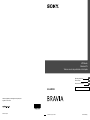 1
1
-
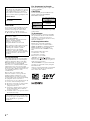 2
2
-
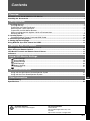 3
3
-
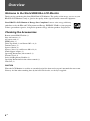 4
4
-
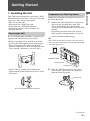 5
5
-
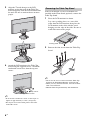 6
6
-
 7
7
-
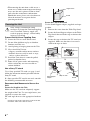 8
8
-
 9
9
-
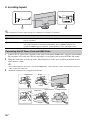 10
10
-
 11
11
-
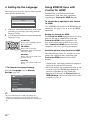 12
12
-
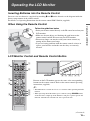 13
13
-
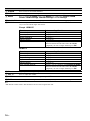 14
14
-
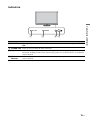 15
15
-
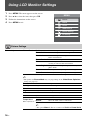 16
16
-
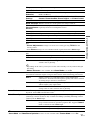 17
17
-
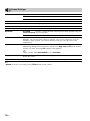 18
18
-
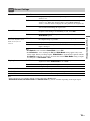 19
19
-
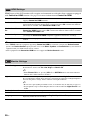 20
20
-
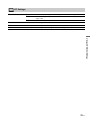 21
21
-
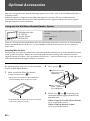 22
22
-
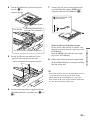 23
23
-
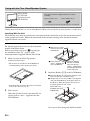 24
24
-
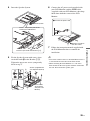 25
25
-
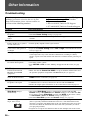 26
26
-
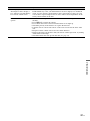 27
27
-
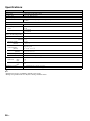 28
28
-
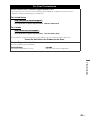 29
29
-
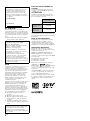 30
30
-
 31
31
-
 32
32
-
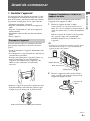 33
33
-
 34
34
-
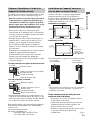 35
35
-
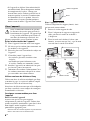 36
36
-
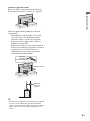 37
37
-
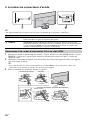 38
38
-
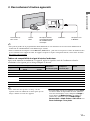 39
39
-
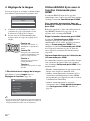 40
40
-
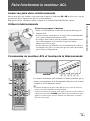 41
41
-
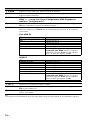 42
42
-
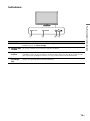 43
43
-
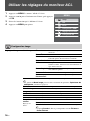 44
44
-
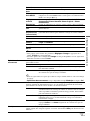 45
45
-
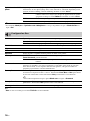 46
46
-
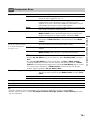 47
47
-
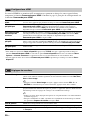 48
48
-
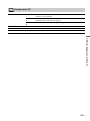 49
49
-
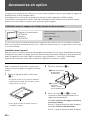 50
50
-
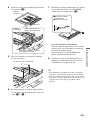 51
51
-
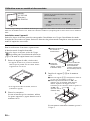 52
52
-
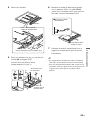 53
53
-
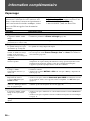 54
54
-
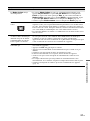 55
55
-
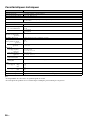 56
56
-
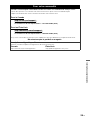 57
57
-
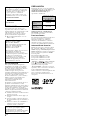 58
58
-
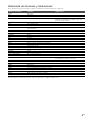 59
59
-
 60
60
-
 61
61
-
 62
62
-
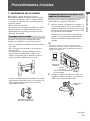 63
63
-
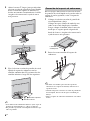 64
64
-
 65
65
-
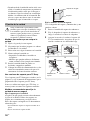 66
66
-
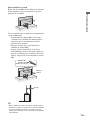 67
67
-
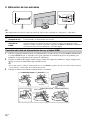 68
68
-
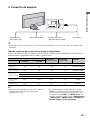 69
69
-
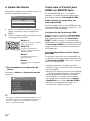 70
70
-
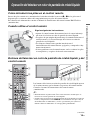 71
71
-
 72
72
-
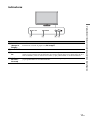 73
73
-
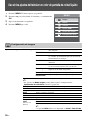 74
74
-
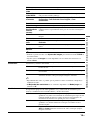 75
75
-
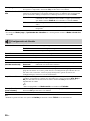 76
76
-
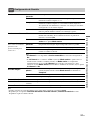 77
77
-
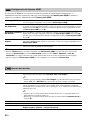 78
78
-
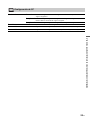 79
79
-
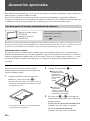 80
80
-
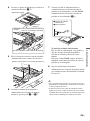 81
81
-
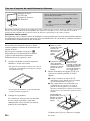 82
82
-
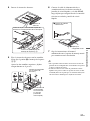 83
83
-
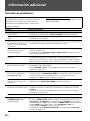 84
84
-
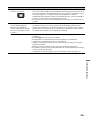 85
85
-
 86
86
-
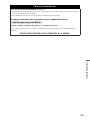 87
87
Sony KLV-40ZX1M (RM-VL610A Remote Commander®) Le manuel du propriétaire
- Catégorie
- Accessoires pour écran plat
- Taper
- Le manuel du propriétaire
- Ce manuel convient également à
dans d''autres langues
Documents connexes
-
Sony Bravia KDL-48R470B Operating Instructions Manual
-
Sony KDL-32R420B Mode d'emploi
-
Sony KDL-40R470B Mode d'emploi
-
Sony KDL-40R380B Le manuel du propriétaire
-
Sony KDL32W600D Manuel utilisateur
-
Sony KDL-40R550C Mode d'emploi
-
Sony KDL-55NX810 Setup Manual
-
Sony KD43X720E Mode d'emploi
-
Sony KD70X690E Manuel utilisateur
-
Sony BDP-S560 Une information important